O Twitter é uma das plataformas de mídia social mais populares do mundo hoje. Muitos usuários da Internet trocam e compartilham conteúdo de todos os tipos nesta plataforma popular. Você encontrou algum conteúdo interessante que queira manter, para que possa assistir novamente offline? Então você provavelmente está se perguntando como baixar e salvar vídeos do Twitter. Se assim for, podemos dizer que você está no lugar certo!
Neste artigo, você vai descobrir 4 métodos simples e eficazes que o ajudarão a baixar e gravar vídeos do Twitter em seu computador, iPhone, celular Android. Sem mais delongas, vamos ver como obter vídeos no Twitter.
Artigos recomendados:
Como baixar vídeos privados do Instagram - Métodos Provados (opens new window)
Como baixar vídeos privados do Facebook para o seu PC? (opens new window)
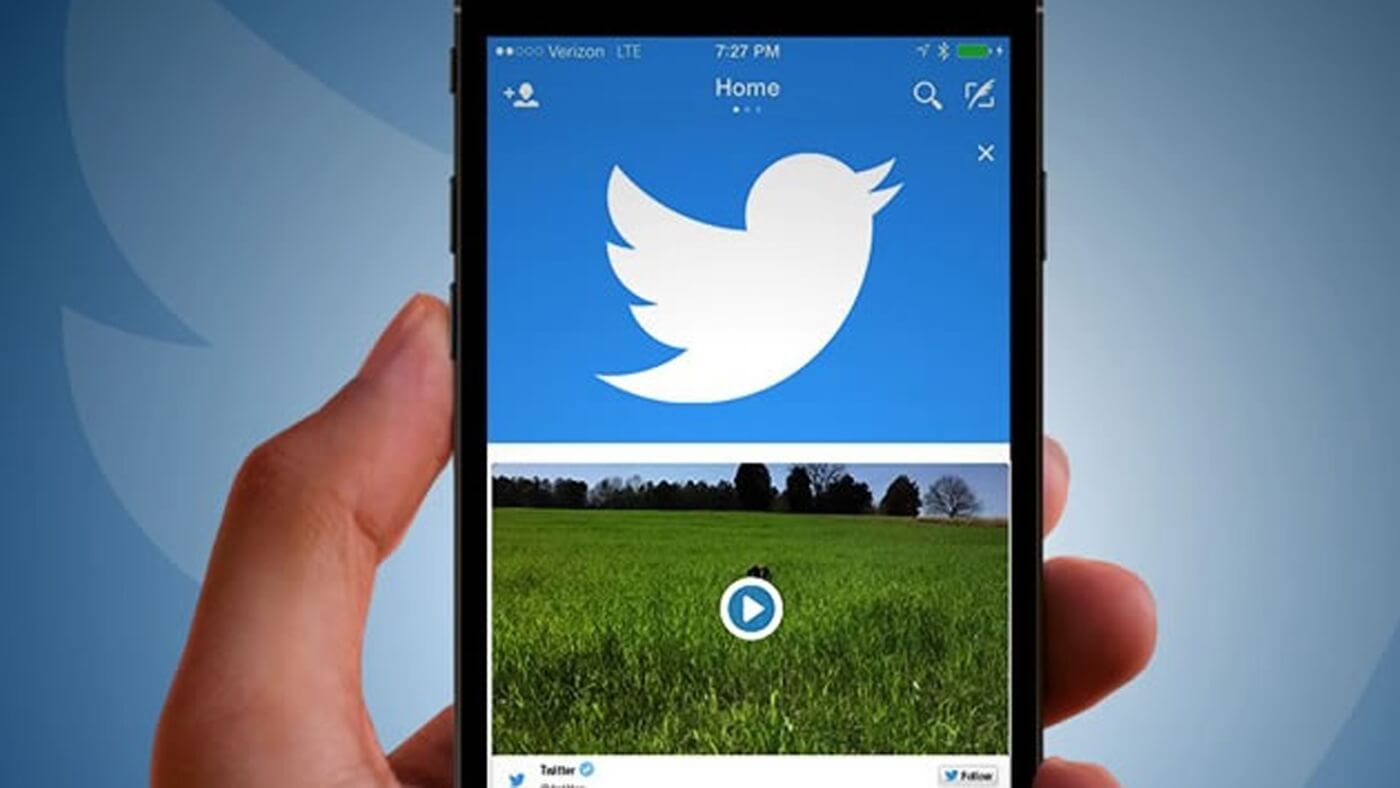
1. Como baixar e gravar vídeos do Twitter no PC/Mac?
Baixar e salvar vídeos no computador já faz parte da vida diária de muitas pessoas. De fato, como a grande maioria dos vídeos são arquivos grandes, ocupando muito espaço de armazenamento, as pessoas preferem mantê-los em computadores em vez de dispositivos móveis, onde a memória é limitada. Então, qual assistente é mais adequado para ajudá-lo a baixar e gravar vídeos do Twitter no seu computador, Windows ou Mac?
Gravar vídeos do Twitter no PC/Mac
O FonePaw Gravador de Tela (opens new window) é a ferramenta mais recomendada nesta área. Ele é um especialista em gravação de vídeo, então pode confiar nele para gravar vídeos no Twitter. Siga as etapas abaixo para ver como funciona.
Etapa 1. Prepare o vídeo do Twitter para gravar.
Acesse seu navegador e procure o vídeo do Twitter que você quer obter acessando o site oficial do Twitter. Abra a página que contém o vídeo do Twitter que você quer gravar, sem começar a reproduzi-lo.
Etapa 2. Defina as configurações do FonePaw Gravador de Tela.
Baixe e instale o FonePaw Gravador de Tela em seu computador clicando no botão de download correspondente ao sistema operacional que você está usando (há uma versão separada para Mac e Windows).
Abra o programa em seu computador e clique no modo "Gravador de vídeo".

Ajuste as configurações da gravação de acordo com suas preferências. Se desejar, você pode adicionar a gravação da sua facecam, ativando a função "Webcam". Se você desejar gravar o som do vídeo do Twitter, ligue o som do "Sistema". E se você quiser comentar enquanto grava a tela, ligue o "Microfone".
Também pode alterar outras configurações clicando no ícone de três linhas > Preferências. Nesta seção, você pode modificar a pasta de saída, a qualidade ou o formato do arquivo gravado.
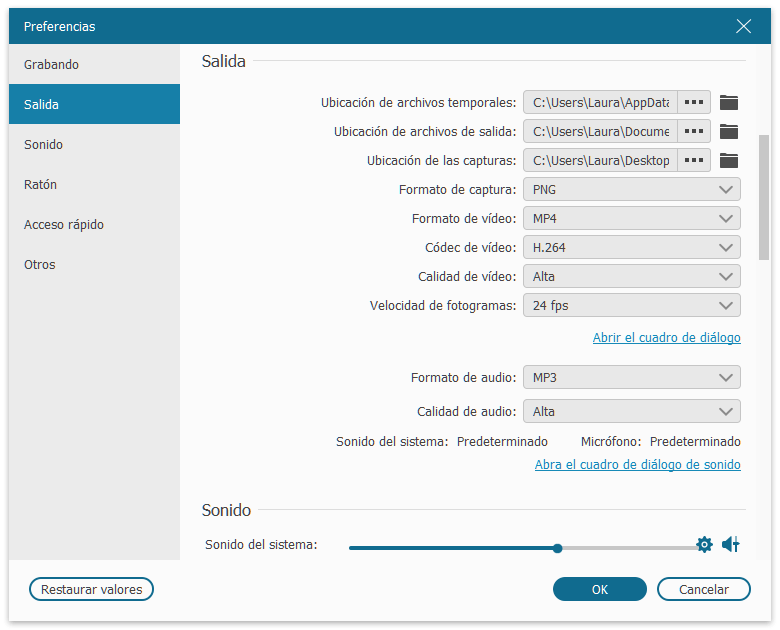
Etapa 3. Grave o vídeo do Twitter desejado.
Selecione a área que deseja gravar. Você pode ajustar o quadro às bordas do vídeo do Twitter para gravar ou fazer uma gravação em tela inteira de seu computador. Depois de concluir todas as configurações, clique no botão "REC" e inicie o vídeo do Twitter após a contagem regressiva de 3 segundos.
Se quiser, você pode fazer anotações (adicionar textos, desenhar imagens, adicionar formas, etc.) enquanto grava o vídeo do Twitter.
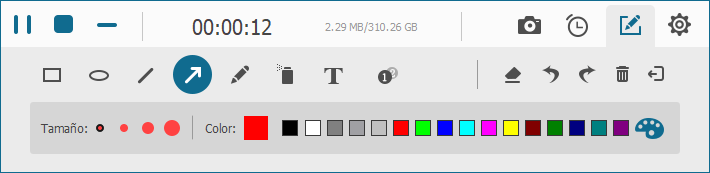
Após o término da reprodução do vídeo, clique no botão vermelho para interromper a gravação do vídeo do Twitter.
Etapa 4. Visualize e salve a gravação de vídeo do Twitter.
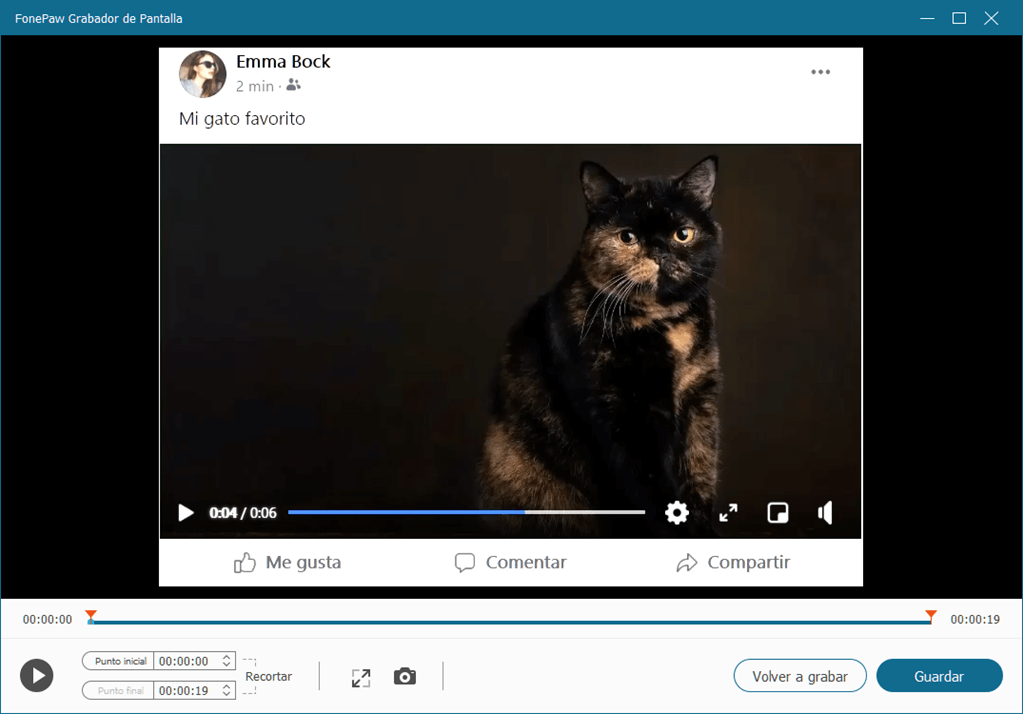
Baixar vídeos do Twitter no PC/Mac
Agora, vamos para a parte de como baixar vídeos do Twitter para PC / MAC.
Antes de tudo, você precisa de um baixador de vídeo profissional, o Inovideo é uma boa escolha. Ele pode baixar vídeo e áudio de qualquer plataforma, incluindo o Twitter. Por um lado, baixar vídeo para MP4 e baixar áudio para MP3 permite que você aproveite seus filmes ou músicas favoritas a qualquer hora, em qualquer lugar e em qualquer dispositivo; por outro lado, como o Inovideo pode baixar vídeo e áudio de alta qualidade (baixar vídeo em HD e baixar áudio em 320kbps), você pode obter a melhor experiência auditiva e visual.
O Inovideo também possui uma interface de software intuitiva e é fácil de usar e amigável para iniciantes. Agora aprenda a usar o Inovideo para baixar rapidamente vídeos do Twitter.
Etapa 1. Instale o software no seu dispositivo.
Usuários do Windows cliquem aqui para baixar gratuitamente: https://dl.inovideoapp.com/inovideo.exe
Usuários do Mac cliquem aqui para baixar gratuitamente: https://dl.inovideoapp.com/inovideo.pkg
Etapa 2. Abra o software, você verá a interface mostrada abaixo.
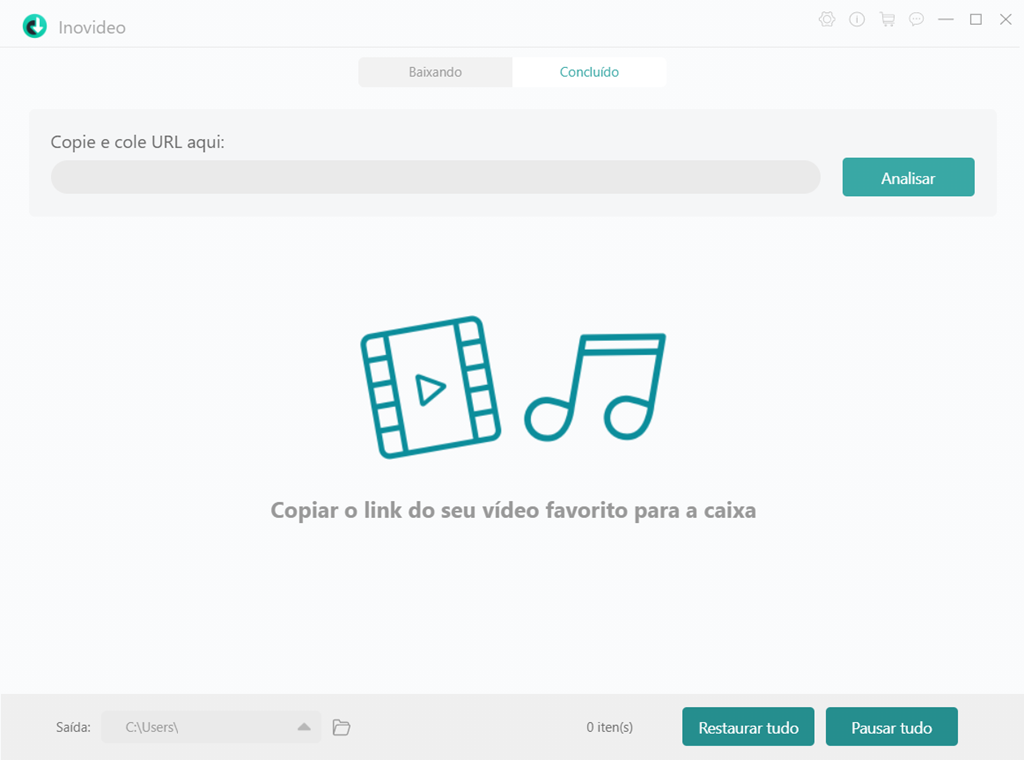
Etapa 3. Copie o link do vídeo do Twitter e cole-o na caixa de link branca. Depois, clique em "Analisar".
Etapa 4. Aguarde alguns segundos pacientemente e, após o link ser resolvido, você poderá escolher a qualidade apropriada para salvar o vídeo do Twitter.

2. Como baixar e gravar vídeos do Twitter no iPhone?
O iPhone tem um recurso de gravação de tela integrado, para que você possa usá-lo para gravar e manter vídeos do Twitter no seu iPhone ou iPad gratuitamente. Isso permitirá que você assista novamente aos vídeos em seu dispositivo iOS onde e quando quiser. Portanto, siga as etapas abaixo para salvar vídeos do Twitter no iPhone.
Etapa 1. Abra "Ajustes" do seu iPhone ou iPad e vá para o "Central de Controle". Em seguida, clique em "Personalizar Controles".
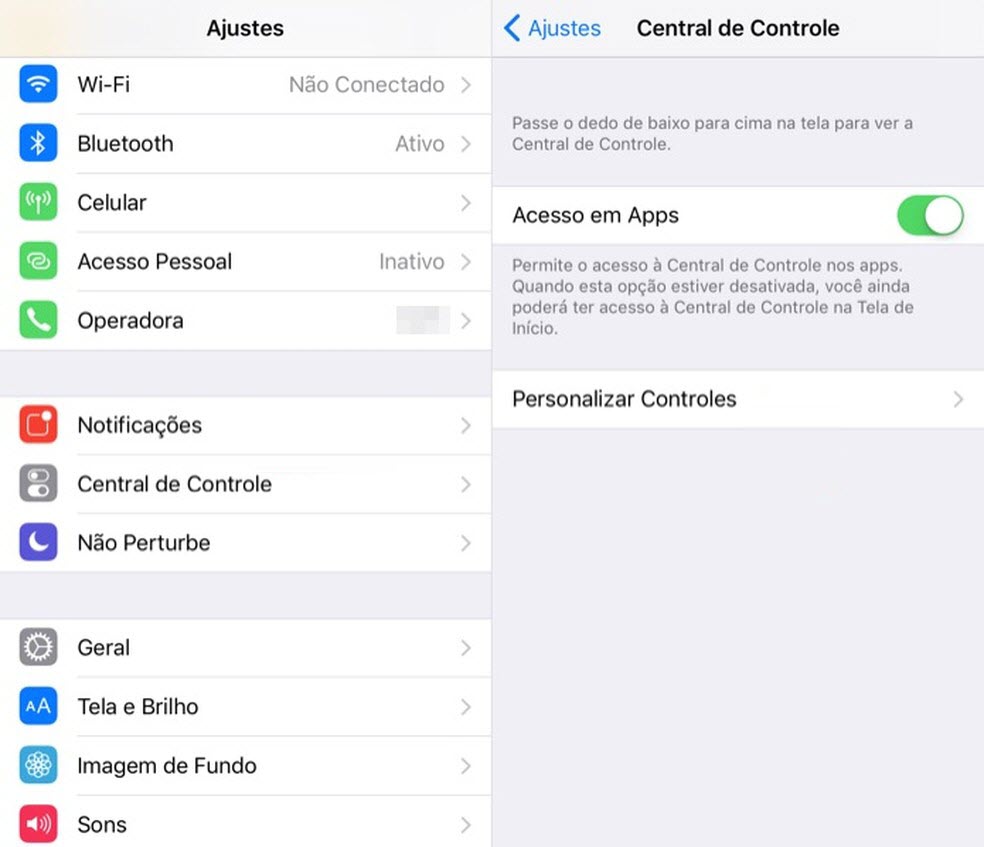
Etapa 2. Role para baixo até a seção "MAIS CONTROLES" e toque no botão "+" à esquerda de "Gravação de Tela".
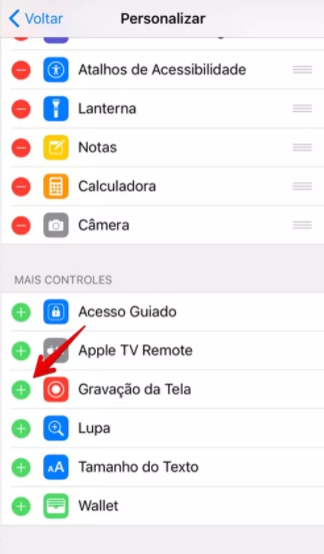
Etapa 3. Abra o vídeo do Twitter que deseja gravar e salvr em seu iPhone ou iPad. Assim que o seu vídeo do Twitter estiver pronto, abra o "Central de Controle" deslizando o dedo de baixo para cima (para iPhone 8 ou mais antigos) ou deslizando o dedo do canto superior direito para baixo (para iPhone X e mais recentes).
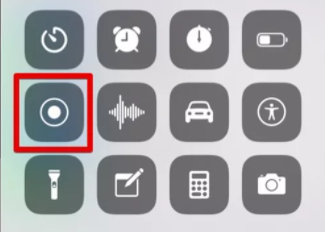
Etapa 4. Toque no ícone de "Gravação de tela". Para gravar sua voz, habilite a gravação do microfone enquanto grava a tela pressionando o ícone. Toque em Iniciar Gravação e aguarde a contagem regressiva de três segundos.
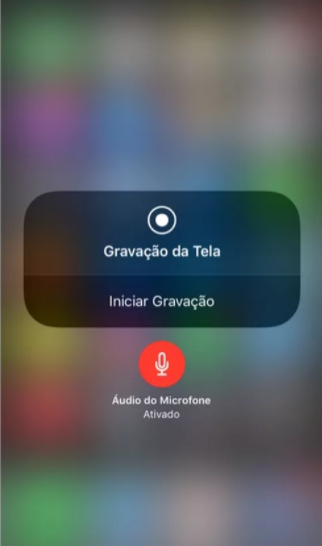
Etapa 5. Quando a reprodução for concluída, clique na barra de status vermelha na parte superior da tela e toque em Parar. Vá para o aplicativo Fotos em seu iPhone, você pode encontrar o vídeo do Twitter que acabou de gravar.
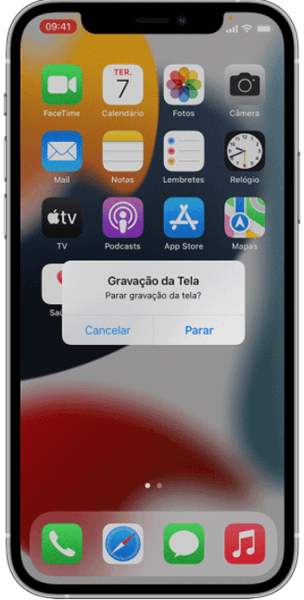
3. Como baixar e gravar vídeos do Twitter no Android?
Para obter vídeos do Twitter em seu dispositivo Android, você pode usar o gravador de tela interado ou selecionar baixar e instalar um aplicativo de terceiros em seu smartphone. Além disso, certifique-se de ter espaço livre suficiente no seu celular Android antes de baixar e salvar os vídeos do Twitter. Se você estiver pronto, siga as etapas abaixo para obter os vídeos do Twitter que deseja no seu Android.
Etapa 1. Baixe e instale o aplicativo Download Twitter Videos em seu dispositivo Android a partir da Google Play Store. Este aplicativo permitirá que você salve vídeos do Twitter em seu dispositivo.
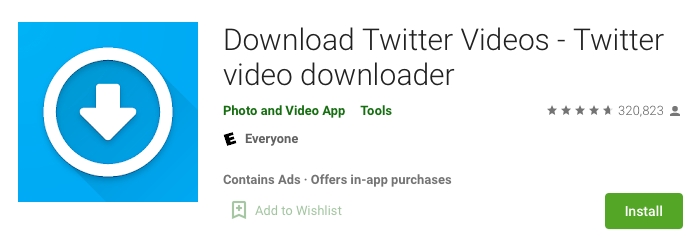
Etapa 2. Abra o aplicativo Twitter em seu dispositivo Android e pesquise o vídeo que deseja obter.
Etapa 3. Toque no botão de compartilhamento na parte inferior do vídeo e selecione a opção “Compartilhar via”.
Etapa 4. Em seguida, selecione o aplicativo Download Twitter Videos na lista que aparecerá na tela.
Etapa 5. No aplicativo, clique no ícone de download. Selecione a resolução de vídeo que deseja obter.
Etapa 6. Aguarde a conclusão do download.
# Conclusão
Neste artigo, temos visto diferentes métodos para baixar e gravar vídeos do Twitter em um computador, iPhone, celular Android. Naturalmente, o método de gravação de vídeos do Twitter no computador, com a ajuda de FonePaw Gravador de Tela, (opens new window) é o mais recomendado, pois ajudará você a evitar o desperdício de espaço de armazenamento e a redução do desempenho do seu dispositivo móvel e evitar que o downloader de vídeo às vezes falhe ao analisar o link do vídeo.









